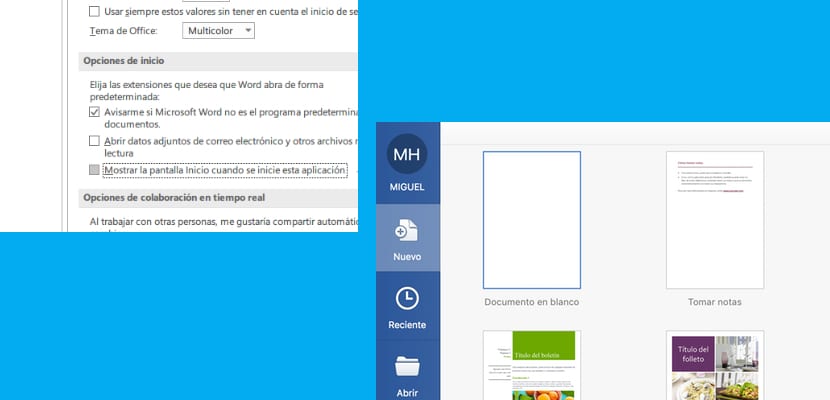
அலுவலகம் 2016 என்பது தொழில்முறை சூழலில் அல்லது வேலையில் இருந்தாலும் நம்மில் பெரும்பாலோருக்கு இன்றியமையாத கருவியாகும். இது கிட்டத்தட்ட உறுதியானது, மைக்ரோசாப்ட் அதன் அலுவலக ஆட்டோமேஷன் கருவிகளைக் கொண்டு ஒரு அற்புதமான வேலையைச் செய்துள்ளது, அதை நாங்கள் மறுக்க முடியாது. இருப்பினும், அவை எப்போதும் நம்மைத் தப்பிக்கும் ஒற்றைப்படை விருப்பத்தை உள்ளடக்குகின்றன, அல்லது நாங்கள் பார்க்க விரும்பவில்லை. அவற்றில் ஒன்று, நிரல் தொடங்கும் போது வேர்ட், பவர்பாயிண்ட் அல்லது எக்செல் காண்பிக்கும் வரவேற்பு அல்லது தொடக்கத் திரை, அந்த காரணத்திற்காக, இன்று Windows Noticias அலுவலகத்தை எவ்வாறு கட்டமைப்பது என்பதை நாங்கள் உங்களுக்குக் காட்ட விரும்புகிறோம், அதனால் அது வரவேற்புத் திரையைக் காட்டாது. இது எப்போதும் எங்கள் அருமையான வாசகர்களுக்கான விரைவான மற்றும் எளிதான பயிற்சி.
இந்த சிறிய டுடோரியலுடன் அங்கு செல்வோம், ஆனால் அது தங்கத்தின் மதிப்புள்ள தினசரி சில வினாடிகள் சேமிக்க உங்களை அனுமதிக்கும். இந்த வழியில், நாங்கள் வேர்ட் 2016 ஐ இயக்கும் போது, எடுத்துக்காட்டாக, ஒரு வெற்று ஆவணத்தைத் திருத்துவதற்கு நாங்கள் நேரடியாகச் செல்வோம், மேலும் கருவி நமக்கு வழங்கும் பல வார்ப்புருக்களில் ஒன்றை நாங்கள் தேர்வு செய்ய வேண்டியதில்லை, மேலும் ஒவ்வொரு நாளும் நாங்கள் பார்க்க விரும்பவில்லை .
நாங்கள் முகப்புத் திரையில் இருந்து விடுபடப் போகிறோம், இதற்காக நாங்கள் அந்த நோக்கத்திற்காக கட்டமைக்க விரும்பும் Office 2016 பயன்பாட்டைத் திறப்போம், எடுத்துக்காட்டாக வேர்ட் 2016. நாம் clickகாப்பகத்தைThe கீழ்தோன்றலைத் திறக்க, அங்கு «ஐத் தேர்ந்தெடுப்போம்விருப்பங்கள்".
உள்ளே நுழைந்ததும், section இன் முதல் பகுதியை தேர்வு செய்வோம்பொது«, நீங்கள் of இன் பகுதியைப் பார்த்தால்தொடக்க விருப்பங்கள்«, மேலே இருந்து மூன்றாவது, ஒரு வாக்கியத்தைக் காண்கிறோம்«இந்த பயன்பாடு தொடங்கும் போது முகப்புத் திரையைக் காட்டு«. நாங்கள் வெறுமனே அந்த பெட்டியைத் தேர்வு செய்யப் போகிறோம், இந்த வழியில் அந்த மோசமான செயல்பாட்டை ஒரு முறை பார்ப்பதை நிறுத்திவிடுவோம், ஆவணங்களின் எடிட்டிங் அல்லது நாம் ஏற்ற விரும்பிய வடிவமைப்பை நேரடியாக அணுகுவோம். இதே பயிற்சி எக்செல் மற்றும் பவர் பாயிண்ட் 2016 ஆகிய இரண்டிலும் வேலை செய்கிறது.
இது எளிதாக இருக்க முடியாது, விண்டோஸ் மற்றும் மைக்ரோசாப்ட் பற்றி நீங்கள் விரும்பும் மற்றொரு பயிற்சி Windows Noticias.